Les collections sont un excellent moyen d'aider vos clients à trouver rapidement ce qu'ils cherchent. Vous pouvez les utiliser pour organiser les articles de votre centre d'aide par thème, facilitant ainsi la recherche de contenu connexe.
Par exemple, si vous avez de nombreux articles sur la prise en main de votre produit, vous pouvez créer une collection intitulée « Mise en route ». Si vous avez plusieurs articles sur les paramètres de compte, vous pouvez les regrouper sous une collection comme « Compte ».
Comment ajouter une collection ?
Sur votre espace de travail Notion :
- Aller à la Collections base de données et cliquez sur «Nouvelle collection"
Vous pouvez trouver le «Nouvelle collection" en cliquant sur le bouton déroulant bouton à côté de
New
- Donnez un nom à votre collection et ajoutez une courte description.
Par exemple, vous pouvez ajouter une collection nommée « Compte » avec la description « Gérer votre compte et vos préférences ».
- Vous pouvez également traduire le titre et la description de votre collection dans la langue de votre choix pour mieux servir vos clients internationaux.
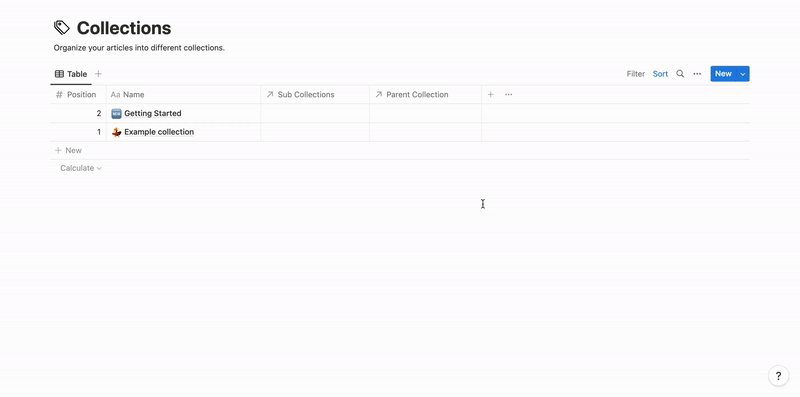
Que sont les sous-sélections ?
Les sous-collections sont des collections regroupées à l'intérieur d'une collection parent, de manière similaire aux sections d'un chapitre. Ils vous aident à créer une hiérarchie claire à plusieurs niveaux.
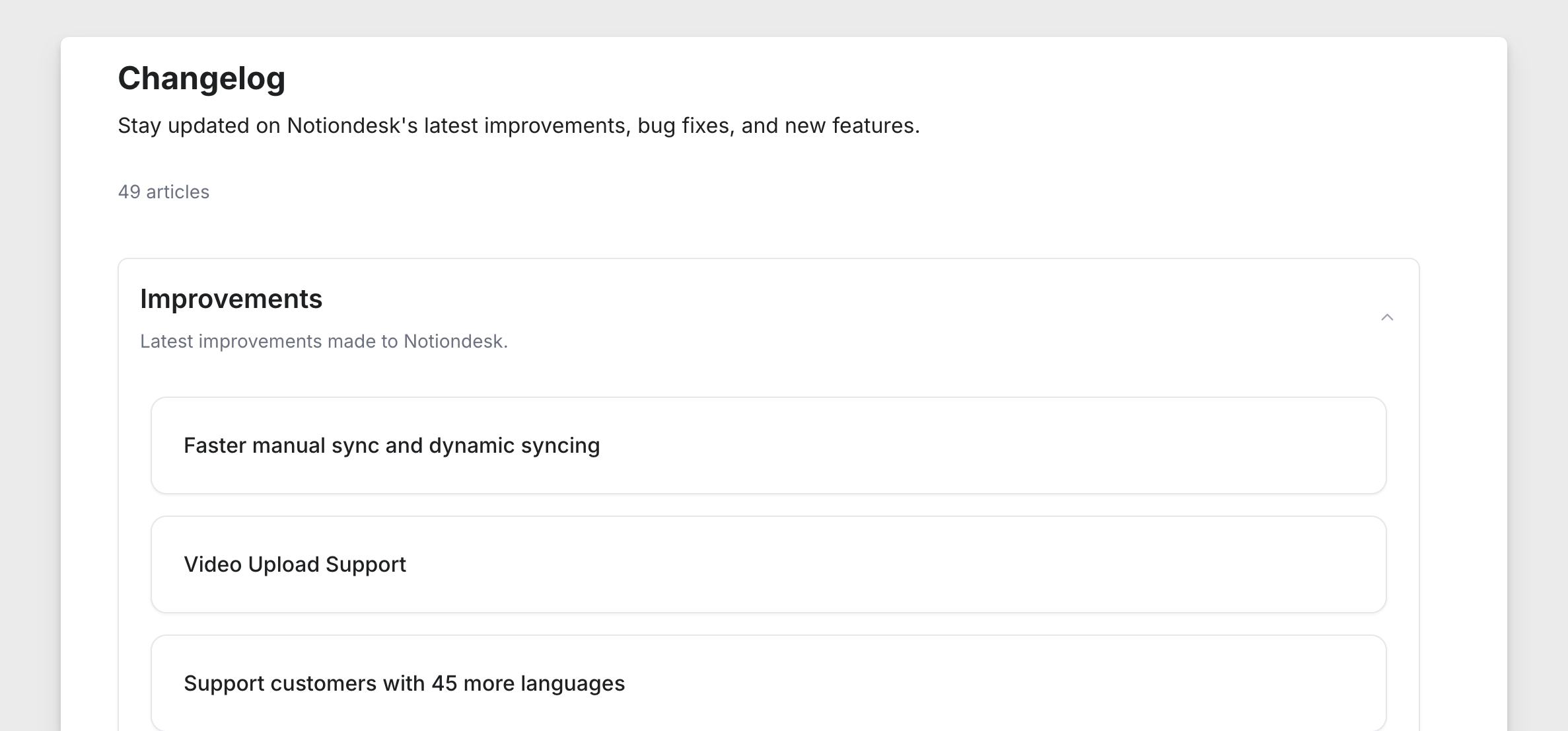
Ils vous permettent d'organiser encore plus votre centre d'aide en créant une hiérarchie claire des sujets.
Par exemple:
- Collection principale : Commencer
- Sous-collection: Compte
- Sous-collection: Premiers pas
- Sous-collection: Guide d'installation
Les sous-collections aident vos utilisateurs à naviguer facilement dans des informations complexes, rendant votre centre d'aide propre et intuitif.
Comment ajouter une sous-collection ?
Précédemment dans "Comment ajouter une collection ?", nous avons ajouté une nouvelle collection nommée "Compte".
Découvrez comment ajouter la collection « Compte » en tant que sous-collection (ou section) de la collection « Mise en route ».
Sur le Collections base de données:
- Cliquez sur la propriété « Sous-collections » à côté de la collection « Mise en route »
- Choisissez la collection « Compte » pour l'ajouter comme sous-collection de « Mise en route »

- C'est tout !
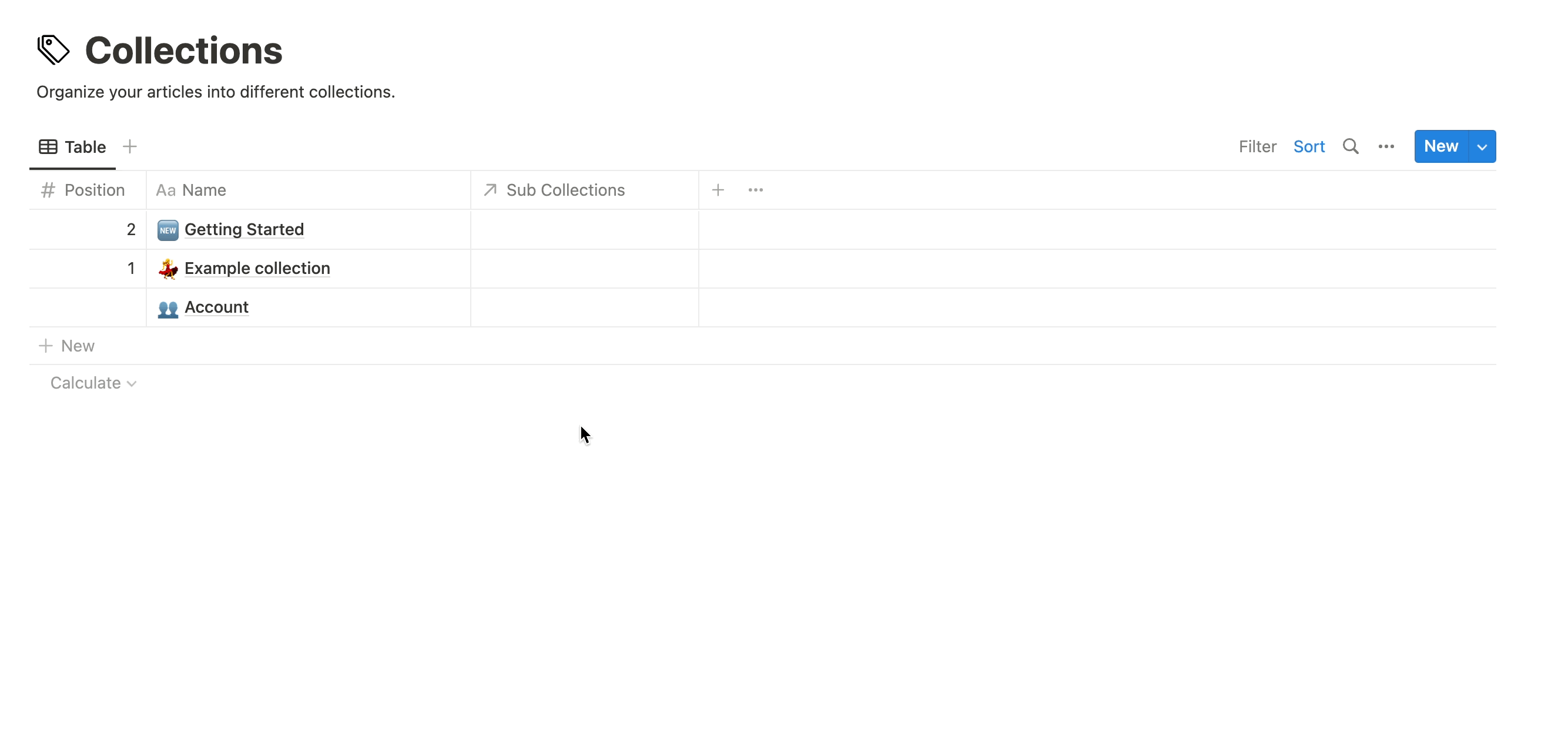
Comment ajouter des sous-sous-collections (sous-catégories imbriquées)
Notiondesk prend également en charge les sous-collections multi-niveaux. Vous pouvez ainsi créer sous-sous-collections pour structurer encore plus votre contenu !
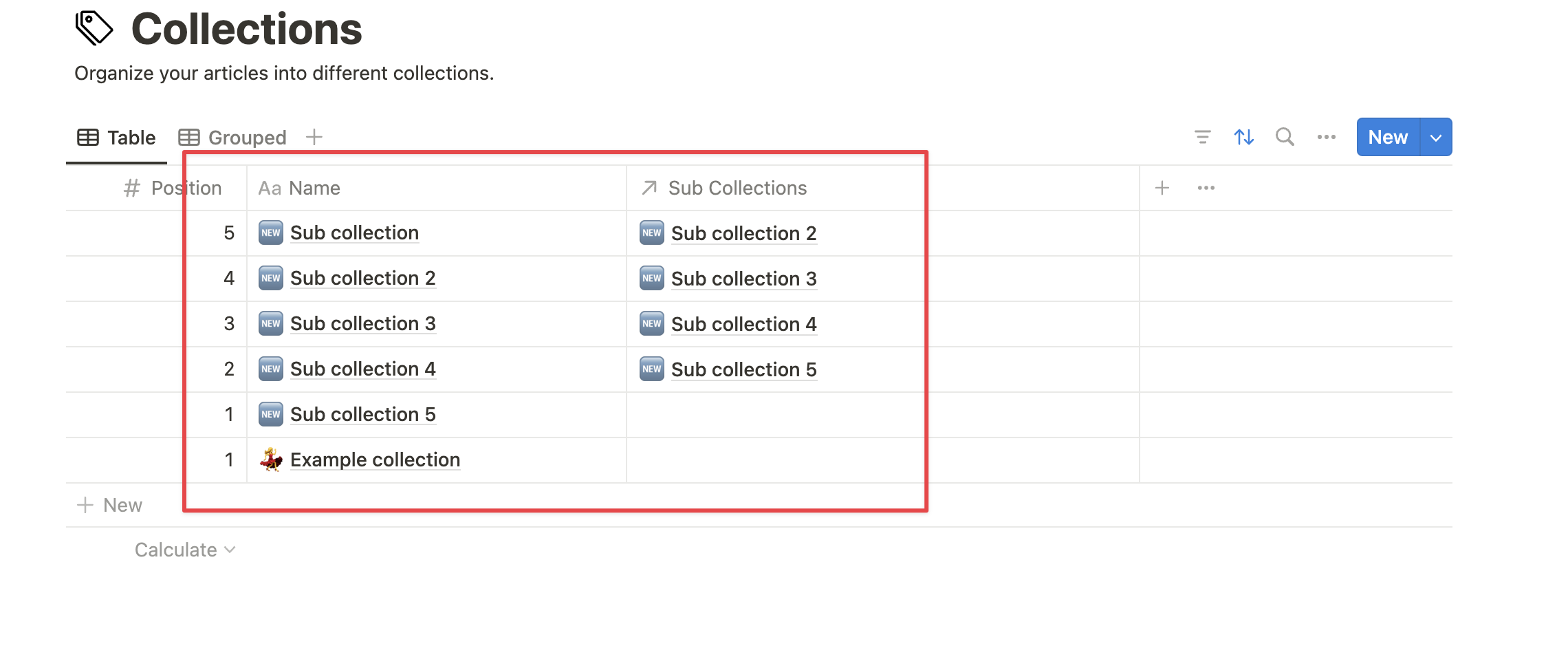
L'ajout d'une sous-sous-collection est simple et fonctionne exactement comme l'ajout d'une sous-collection :
- Créez la collection que vous souhaitez imbriquer
- Aller à la Collections base de données
- Cliquez Nouvelle collection et créez votre nouvelle sous-collection
- Lier cette nouvelle collection en tant que sous-collection d'une autre sous-collection
Dans le Sous-collections champ de la sous-collection parent (ex : « Écosystème »), sélectionnez votre nouvelle collection.
- Ajoutez au moins un article publié dans votre sous-sous-collection
Les sous-sous-collections (et sous-collections) ne seront affichées que si elles contiennent des articles publiés.
S'ils sont vides, ils n'apparaîtront pas dans votre centre d'aide.